¿Por qué mi Spotify se pausa constantemente? 10 Maneras de Solucionarlo
Si eres usuario de Spotify premium o gratuito, es posible que te enfrentes al problema Spotify sigue en pausa''. Es difícil solucionar este problema en Parteicular a pesar de haber intentado varias cosas. Si no sabe mucho sobre Spotify, deshacerse del problema de ''Spotify sigue en pausa'' será aún más difícil.
Entonces, ¿Por qué mi Spotify se queda en pausa? Si eres una de esas personas que se hacen esta pregunta, debes seguir leyendo esta guía para solucionar tu problema.
Parte 1. Pausas Repetidas de Spotify: Las Razones Más Comunes
Las siguientes razones podrían estár detrás del problema de ''Spotify sigue en pausa".
- Modo de bajo consumo
- Archivos de caché dañados
- Otro usuario ha iniciado sesión con su cuenta
- Conexión a Internet inestable
- Conexión Bluetooth inestable
- Versión de Spotify desactualizada
- Caídas del servidor y errores de la aplicación
- Anuncios
Parte 2. ¿Cómo Resolver el Problema de Pausa de Spotify? Pruebe Estos Métodos para Solucionarlo
Si está buscando la forma adecuada de solucionar el problema de ''Spotify sigue en pausa en el PC'', aquí tiene una lista de 10 soluciones brillantes para usted.
1. Desactive el Modo de Bajo Consumo
Activar el modo de bajo consumo también provoca el problema de que ''Spotify sigue en pausa en Android o iPhone''. Por lo tanto, tendrá que desactivar el modo de bajo consumo para solucionar el problema. Tendrá que navegar por los ajustes de su iPhone y hacer clic en las Opciones de datos celulares. Ahora, puede desactivar el modo de bajo consumo.
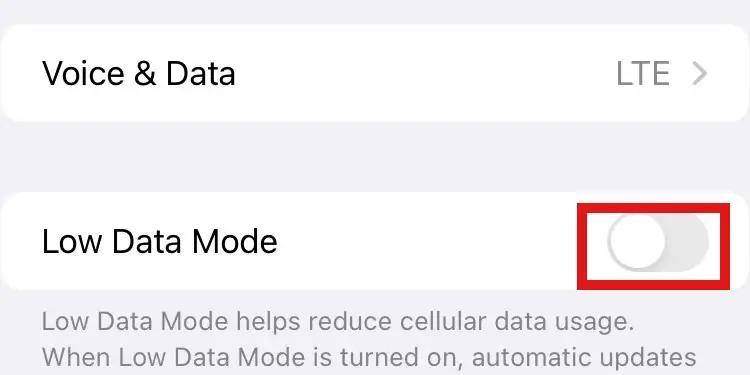
2. Reproduce las Canciones de Spotify en Modo sin Conexión
Si tienes problemas al escuchar canciones de Spotify en línea, puedes eliminar el problema reproduciendo las canciones sin conexión. A continuación te explicamos cómo hacerlo.
Paso 1. Seleccione el podcast de Spotify o la canción que desea descargar.
Paso 2.Haga clic en el icono del corazón para descargar las canciones de la lista de reproducción ''Canciones preferidas''.

3. Cierre Sesión en su Cuenta de Spotify
Si no has cedido tu cuenta de Spotify a otra persona pero sigues escuchando música de Spotify en otro dispositivo, también podría ser la causa del problema "¿Por qué mi Spotify sigue en pausa?" Por lo tanto, tendrás que cerrar la sesión de la cuenta de Spotify desde todos los dispositivos para ver cómo va.
Paso 1.Inicie Spotify y pulse sobre el icono de la foto de perfil.

Paso 2. Pulse sobre el icono Cuenta y accederá a la nueva página. Tendrá que pulsar en Cerrar sesión en todos los dispositivos para desconectarse de todos al mismo tiempo.

4. Activa la Actualización en segundo plano de la aplicación
Si desactivaste el icono de Actualización en segundo plano de la aplicación, podría acabar causando el problema de "¿Por qué Spotify se sigue pausando?" Por lo tanto, tendrás que activar la Actualización en segundo plano de la aplicación para evitar cualquier inconveniente.
Paso 1. Vaya a los ajustes de su iPhone y pulse sobre la actualización de aplicaciones en segundo plano.
Paso 2. Después de seleccionar la actualización de aplicaciones en segundo plano, tendrá que pulsar sobre Conexión WiFi y Datos Móviles.
5. Borre el Caché de Spotify
Borrar la caché de Spotify también puede ayudarte a solucionar el problema de ''la música de Spotify se sigue pausando''. Siga la guía a continuación para borrar el caché de Spotify en su PC.
Paso 1. Inicie las Apps después de navegar hasta el icono de Ajustes en su PC.
Paso 2. Pulse sobre el icono ''Aplicaciones y características'' antes de navegar hasta las ''Opciones avanzadas''.
Paso 3. Haga clic en el icono Reiniciar para empezar a borrar todos los archivos de la caché.

6. Despejar el Almacenamiento
Si escucha música de Spotify en su teléfono y le encanta descargar canciones de Spotify, es posible que Spotify se bloquee por falta de almacenamiento. Por lo tanto, puede comprobar el almacenamiento del teléfono y eliminar las aplicaciones y archivos innecesarios del dispositivo para solucionar el problema con el que se encuentra.
7. Forzar el Cierre de Spotify
Si nada funciona positivamente y sigues luchando con el problema de ''Spotify sigue en pausa'', forzar el cierre de Spotify podría ayudarte a solucionar el problema que tienes. He aquí cómo hacerlo.
Paso 1. Inicie el Administrador de Tareas pulsando las teclas Ctrl+Mayús+Esc.
Paso 2. Ahora, todas las aplicaciones realizan diferentes operaciones en segundo plano.
Paso 3.Pulse en Finalizar tarea tras hacer clic con el botón derecho en Spotify.

8. Revise su Conexión a Internet
Otra cosa que también podría causar el problema de ''Spotify sigue en pausa'' es una conexión a internet débil o inestable.
Mantener una conexión a Internet rápida siempre será útil para no tener ningún problema al escuchar canciones de Spotify en línea. Navegue hasta los ajustes del iPhone o Android y asegúrese de que la conexión WiFi está bien conectada, y si el WiFi no responde bien, pruebe a cambiar a la red de datos móviles.
9. Reinicie la Aplicación de Spotify
La forma más sencilla y una de las más eficaces de solucionar el problema ''Por qué Spotify sigue en pausa'' es reiniciar la aplicación de Spotify. Hacerlo podría ayudarle a eliminar los problemas de software que pueden contribuir a su problema de lucha.
10. Desactive la Aceleración por Hardware
La función de aceleración por hardware, activada por defecto, permite a su PC mejorar su rendimiento. Sin embargo, esta característica también podría convertirse en el problema central detrás del problema ''Spotify sigue en pausa''. Por lo tanto, desactivar la característica de aceleración de hardware podría ayudar a su objetivo. He aquí cómo hacerlo.
Paso 1. Para empezar, tendrás que iniciar la aplicación de escritorio de Spotify y pulsar sobre el icono de los tres puntos.

Paso 2. Navegue hasta el icono de Aceleración de Hardware después de seleccionar el icono '' Ver ''.
Paso 3.Haga clic en el icono ''OK'' para desactivar la función de aceleración por hardware.

Palabras Finales
Concluimos esta guía presentando las brillantes formas de solucionar el problema de ''Spotify sigue en pausa''.

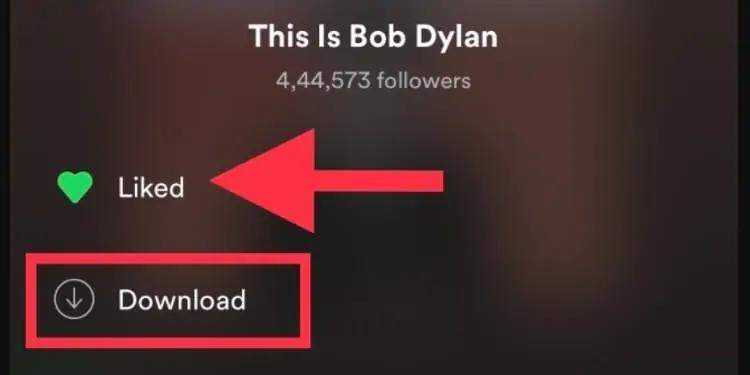
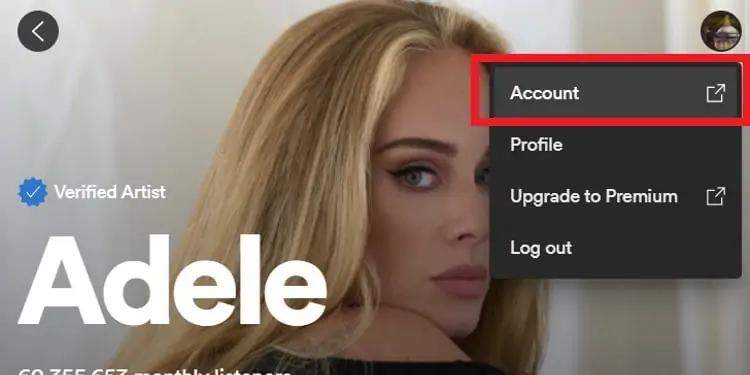
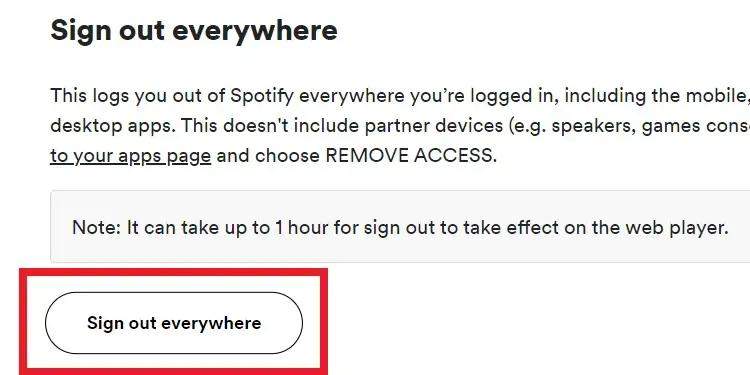
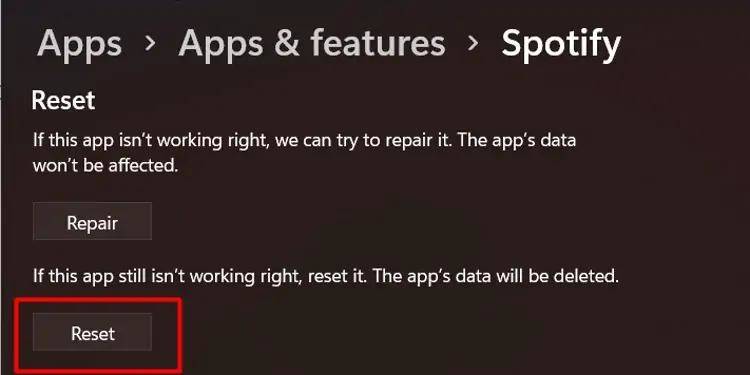
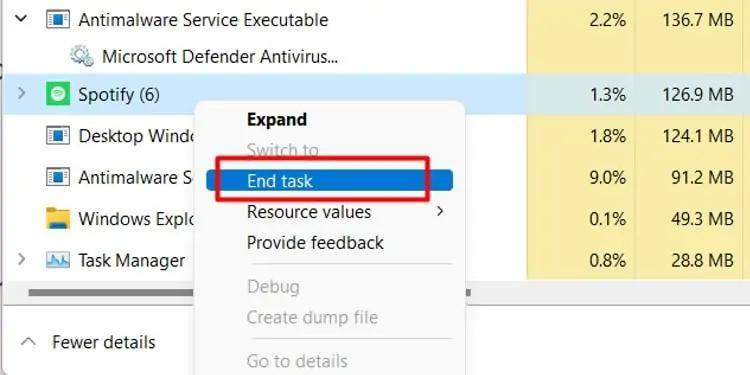
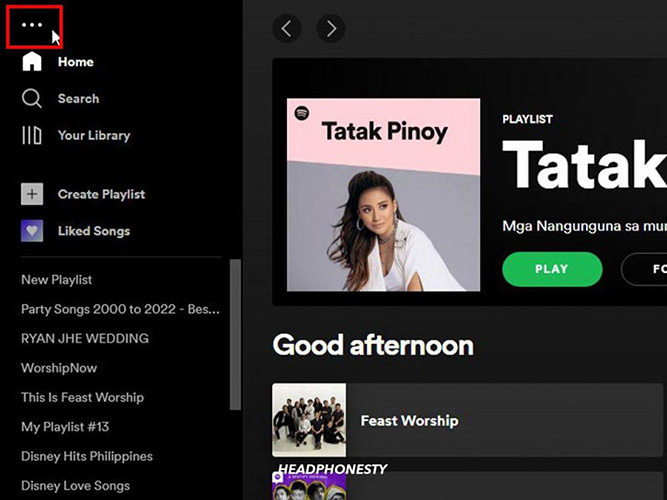
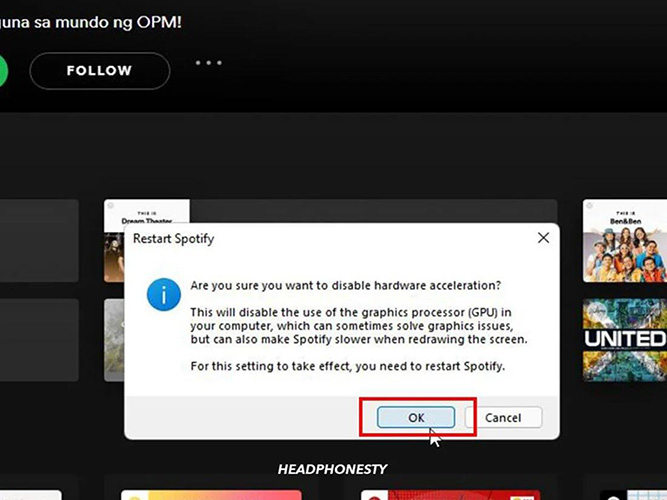





 HitPaw Univd
HitPaw Univd  HitPaw VoicePea
HitPaw VoicePea

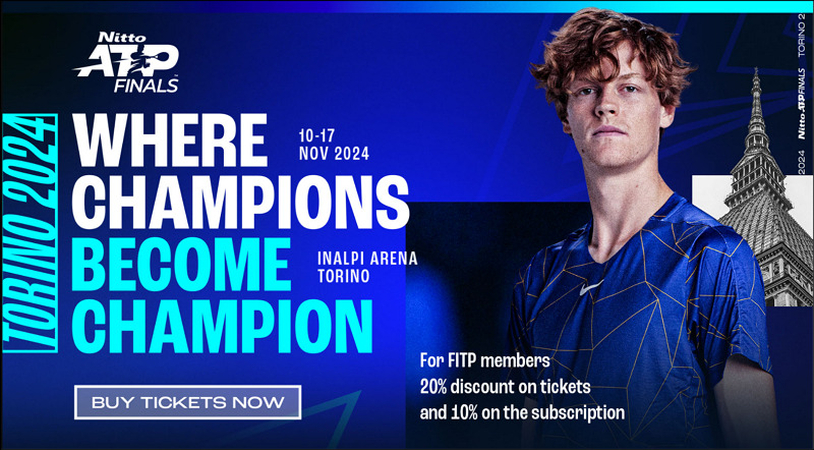

Compartir este artículo:
Valorar este producto:
Juan Mario
Redactor jefe
Trabajo como autónomo desde hace más de cinco años. He publicado contenido sobre edición de video, edición de fotos, conversión de video y películas en varios sitios web.
Más ArtículosDejar un comentario
Introduce tu opinión sobre los artículos de HitPaw